دليل مستخدم Numbers لـ iPhone
- مرحبًا
-
- مقدمة عن Numbers
- مقدمة عن الصور والمخططات والكائنات الأخرى
- إنشاء جدول بيانات
- فتح جداول البيانات
- منع التحرير عن طريق الخطأ
- إضفاء طابع شخصي على القوالب
- استخدام الأوراق
- التراجع عن التغييرات أو إعادتها
- حفظ جدول البيانات
- العثور على جدول بيانات
- حذف جدول بيانات
- طباعة جدول بيانات
- تغيير خلفية الورقة
- أساسيات شاشة اللمس
- استخدام VoiceOver لإنشاء جدول بيانات
- حقوق النشر
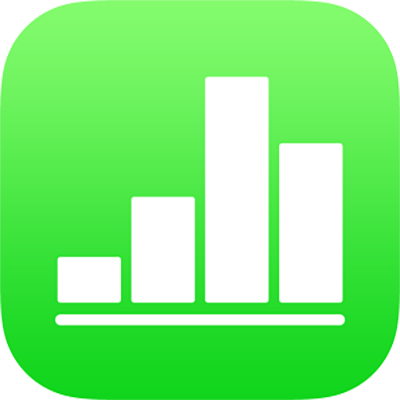
العثور على جدول بيانات في Numbers على الـ iPhone
مدير جداول البيانات، الموضح أدناه، هو ما تراه عند فتح Numbers إذا لم يكن هناك جدول بيانات مفتوح، أو عند فتح تطبيق الملفات. يمكنك البحث عن جدول بيانات حسب عنوانه، أو التصفح بحثًا عنه في المكان الذي تخزّن فيه جداول البيانات (على سبيل المثال، على iCloud Drive أو على جهازك أو على جهاز تخزين خارجي أو مع مزودي خدمات التخزين الخارجيين). يمكنك أيضًا فرز جداول البيانات لمساعدتك على العثور على جدول البيانات الذي تريده.
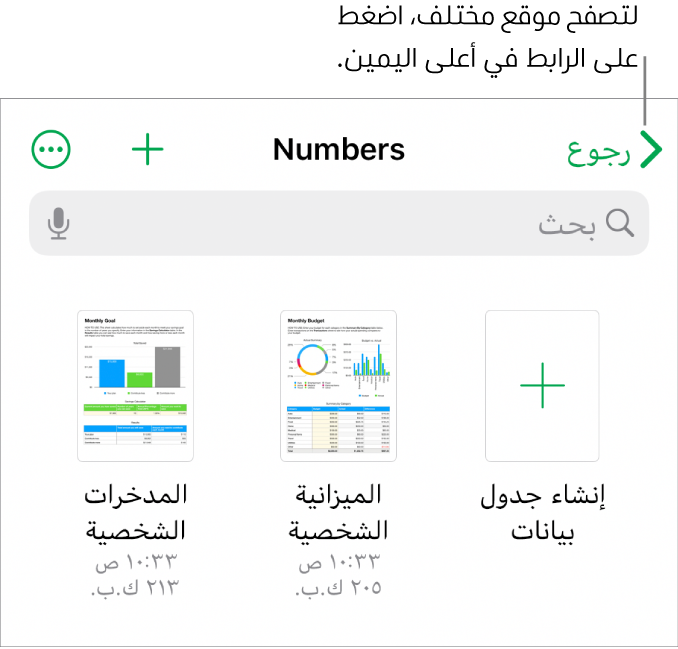
العثور على جدول بيانات
افتح Numbers، وإذا كان هناك جدول بيانات مفتوح، فاضغط على جداول البيانات أو
 في الزاوية العلوية اليمنى لعرض كل جداول البيانات.
في الزاوية العلوية اليمنى لعرض كل جداول البيانات.قم بأحد ما يلي:
البحث: اضغط في حقل البحث في أعلى النافذة، ثم أدخل اسم جدول البيانات بالكامل أو جزءًا منه.
عرض جداول البيانات التي تمت مشاركتها أو تحريرها حديثًا فقط: اضغط على الحديثة في أسفل الشاشة.
استعرض بحثًا عن جدول بيانات: اضغط على الرابط في الزاوية العلوية اليمنى لرؤية قائمة المواقع (قد تحتاج إلى الضغط أكثر من مرة)، ثم اضغط على موقع. يظهر موقع استعراضك على طول الجزء العلوي من الشاشة. على سبيل المثال، إذا كنت ترى Numbers على اليمين و iCloud Drive في الجزء العلوي، فهذا يعني أن الموقع الحالي هو مجلد Numbers في iCloud Drive.
تلميح: إذا كنت في عرض الاستعراض بالفعل، فاضغط على استعراض مرة أخرى لرؤية قائمة المواقع.
الفرز حسب الاسم، أو التاريخ، أو الحجم، أو العلامة: اضغط على
 ، ثم اضغط على أي خيار. لعرض جداول البيانات في قائمة بدلًا من عرضها كصور مصغرة، اضغط على
، ثم اضغط على أي خيار. لعرض جداول البيانات في قائمة بدلًا من عرضها كصور مصغرة، اضغط على  .
.